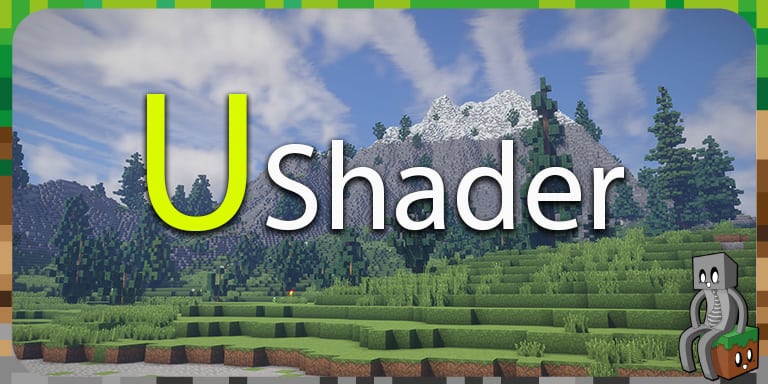Ushader est un nouveau shader de RRe36 déjà connu pour avoir réalisé Vanilla Plus Shaders ou encore Kappa Shaders qui ont été fortement appréciés par la communauté de Minecraft-France. L’objectif avec Ushader est de créer une version alternative du Shader Seus que l’auteur a utilisé durant de longues années et qu’il a décidé de partager à la communauté.
Ce shader travaille particulièrement la lumière, mais aussi l’aspect du ciel, et de l’air, avec de nouveaux nuages, ainsi qu’une brume fort détaillée, assez présente dans certains biomes. Pour autant, ce shader ne se montre pas trop invasif, et est parfaitement compatible avec des manières classiques de jouer. Vous n’aurez donc pas à sacrifier le gameplay pour la beauté graphique du jeu. Au final, UShader s’impose comme l’un des shaders les plus respectueux de l’esprit de Minecraft, à la fois discret et efficace, en assurant l’essentiel des fonctions attendues d’un shader.
Malgré les graphismes époustouflants que procure Seus sur Minecraft, Ushader se défend extrêmement bien et peut vous proposer des rendus vraiment impressionnant comme vous pourrez le constater avec les images ci-dessous.
Les caractéristiques de Ushader
Comme tout bon shader, celui-ci possède la plupart des fonctionnalités comme par exemple :
- Ciel atmosphérique
- Brouillard volumétrique
- Nuages volumétriques
- Ombres dynamiques
- Ombres adoucies
- Volume d’eau
- Support des dimensions
- Effets du vent
- Motion Blur
- Effet Bloom
Pour faire tourner Ushader, il faudra :
- Optifine à partir de la version 1.16
- Carte graphique similaire ou équivalent à une GTX 1050/RX 560
- Windows ou Linux
Galerie
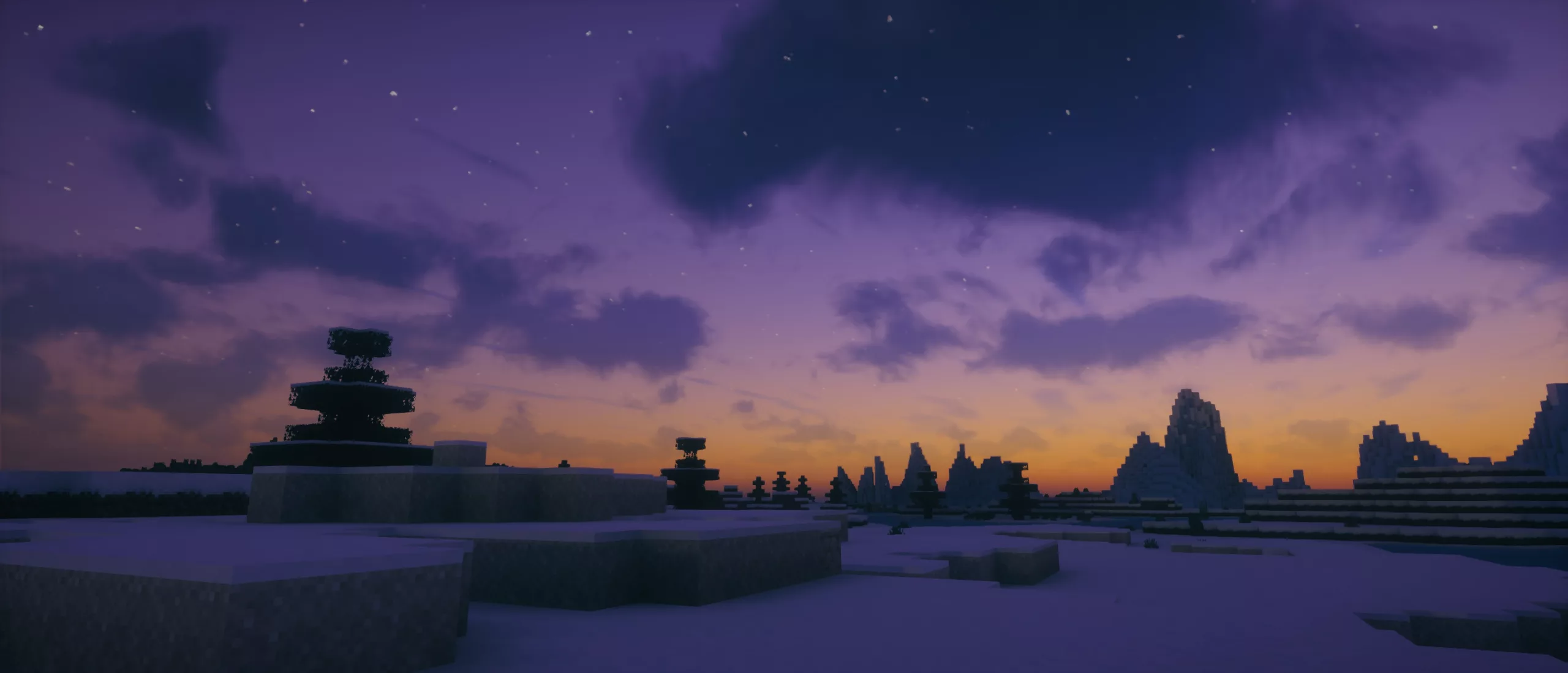

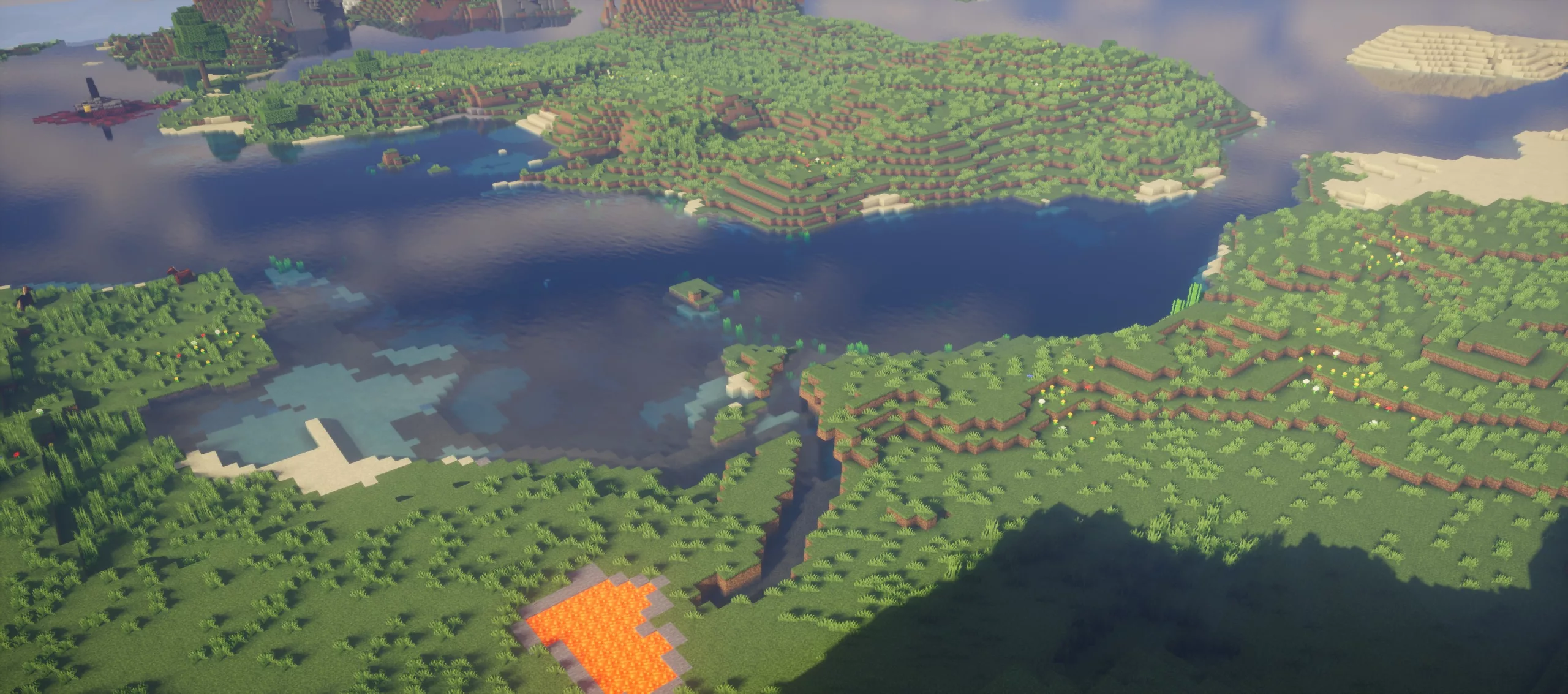
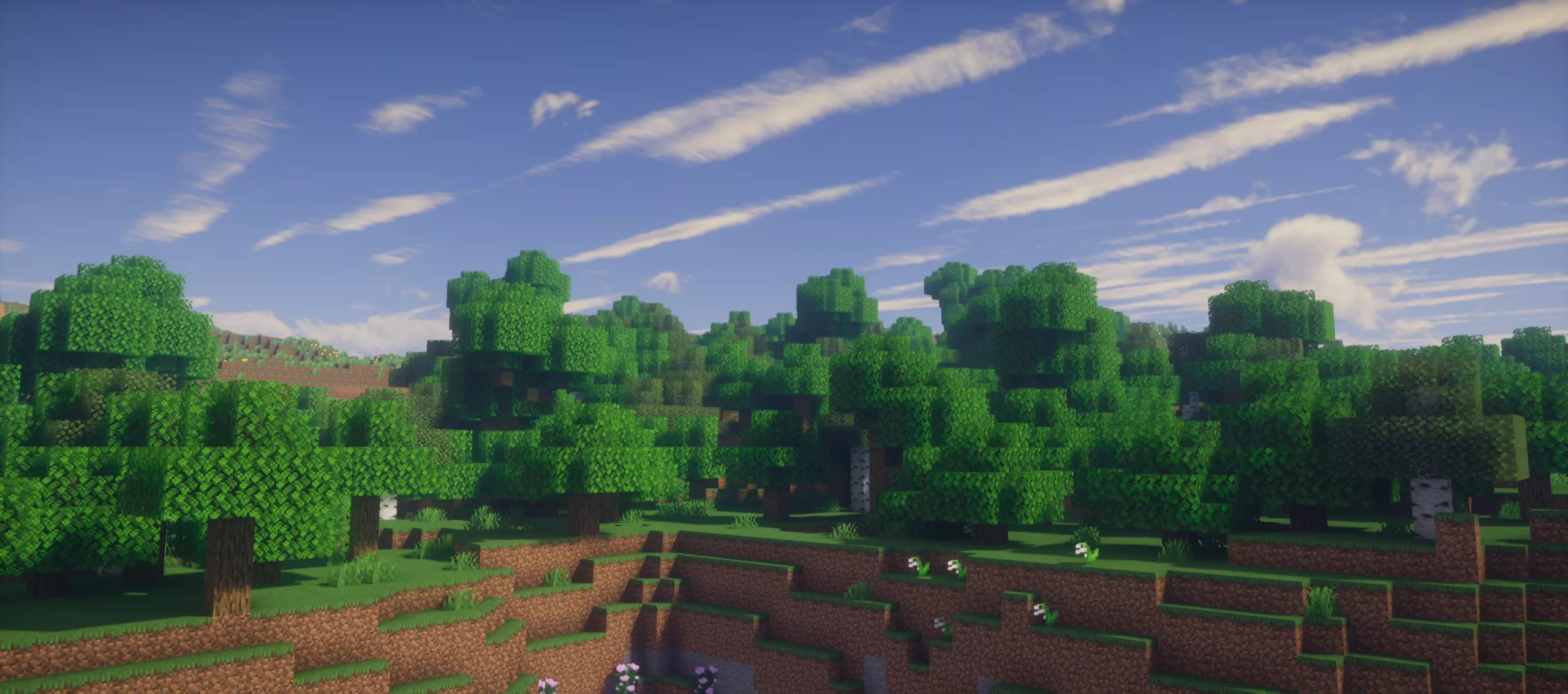
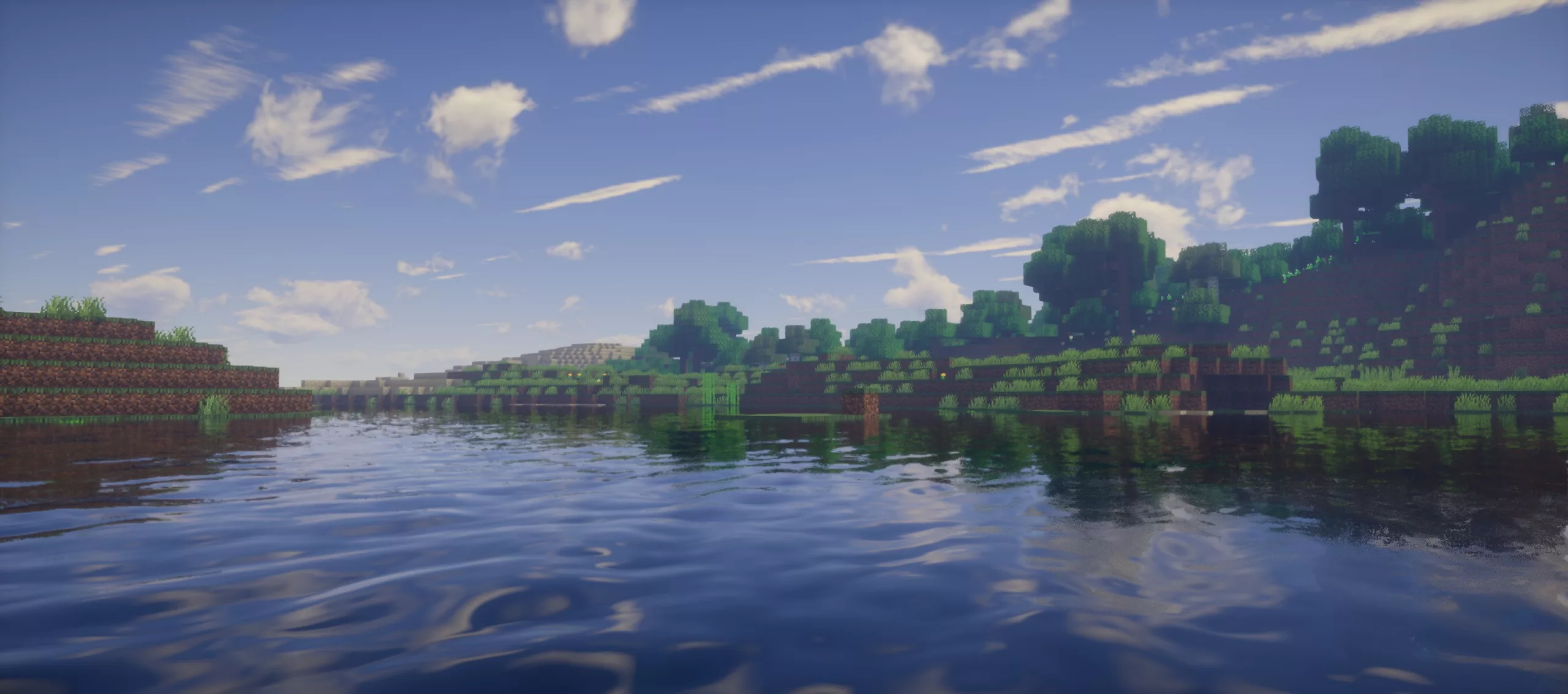
Informations
- Auteur du shader : RRe36
- Versions Minecraft : 1.21 – 1.20 – 1.19 – 1.18 – 1.17 – 1.16
- API : Optifine & Iris
- Lien original : Curseforge
Téléchargement de Ushader
Pour jouer avec un shader, il est nécéssaire d’installer l’api suivante :
Choisissez la version du shader qui correspond à la version de votre jeu Minecraft :
Guide d’installation d’un shader sur Minecraft
Téléchargez le shader et installez Optifine ou Iris. Puis trouvez votre dossier .minecraft :
• Windows : Allez dans le menu Démarrer, puis rendez-vous dans Exécuter. Sinon, faites Touche Windows + R. Ensuite, tapez %appdata% dans la barre de recherche, puis allez dans le dossier .minecraft.
• Linux : Appuyez en même temps sur ALT + F2. Vous devriez normalement avoir votre .minecraft. Si vous ne le voyez pas, activez les dossiers cachés avec la combinaison CTRL + H.
• Mac : Votre dossier minecraft se trouve dans Utilisateur > Bibliothèque > Application Support. Si vous ne trouvez pas Application Support, faites Finder > Barre des menus : Aller + Maintenir ALT > Bibliothèque.
Créez-y un dossier shaderpacks (sans majuscule) si celui-ci n’existe pas et glissez dans ce dossier le shader. Si vous avez téléchargé un dossier et non pas une archive, archivez-le en .zip. Lancez ensuite le jeu avec votre profil Optifine.
Dans les options vidéo, allez dans Shaders et sélectionnez les shaders de votre choix. Vérifiez enfin que “Old Lighting” est sur “On” ou “Default”. Vous pourrez ensuite régler plus en détail les options de vos shaders via l’icône en bas à droite de la fenêtre.